Les claviers d’ordinateurs, qu’ils soient conçus pour un environnement Mac ou PC, intègrent généralement des touches dédiées au contrôle du volume sonore. Cependant, une fonctionnalité étonnamment absente est la possibilité de désactiver le microphone directement depuis le clavier. Les microphones sont principalement sollicités lors des conversations vocales, et rarement dans d’autres contextes. De plus, si vous enregistrez des séquences audio, vous utilisez rarement le microphone intégré à votre ordinateur, qu’il s’agisse d’un Mac ou d’un PC. En dépit de cette nécessité, il n’existe aucune option standard pour muter le microphone à partir du clavier. C’est ici qu’intervient Mutify, une application conçue pour combler cette lacune sur les systèmes Mac.
Mutify est disponible au prix de 4,99 $, mais propose une version d’essai gratuite de 7 jours. L’application permet non seulement de couper le microphone via des raccourcis clavier, mais aussi via la Touch Bar des MacBook compatibles. Elle s’intègre avec diverses applications de communication populaires, telles que Slack, Skype, Viber et l’application Messages. Son fonctionnement est également prévu pour FaceTime.
Couper le micro : clavier et Touch Bar
Téléchargez et lancez Mutify. L’application ajoute un icône à la barre de menu. En cliquant sur cette icône, le microphone est instantanément coupé. Le raccourci clavier dédié à cette action est Maj + Commande + 0. Si votre MacBook est équipé d’une Touch Bar, Mutify y ajoute un bouton qui permet de désactiver le microphone d’une simple pression.
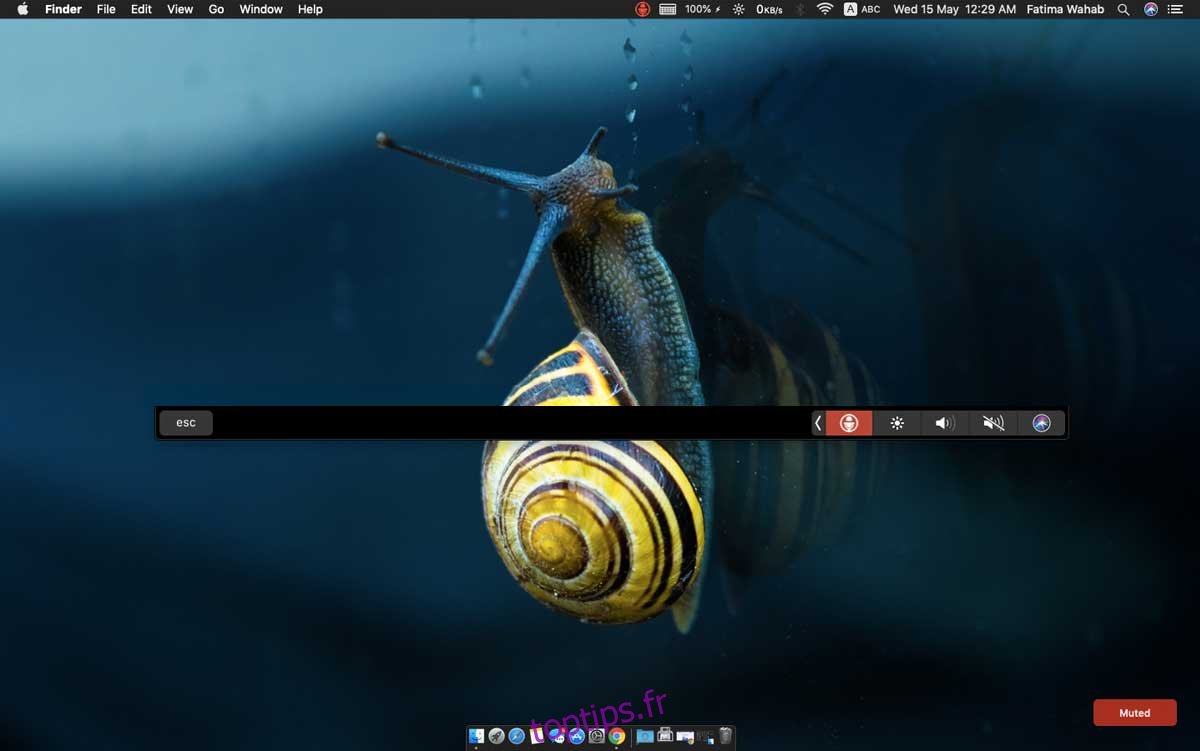
La mise en sourdine du microphone n’est pas la seule fonctionnalité offerte par Mutify. L’application permet aussi de visualiser le niveau de bruit capté par le micro. Bien que Mutify ne réduise pas le bruit ambiant, elle permet de prendre conscience du bruit environnant capté par votre microphone.
Pour activer l’indicateur de niveau sonore, utilisez le raccourci clavier Maj + Commande + 9. Une fenêtre flottante s’affiche alors en haut à droite de l’écran. Pendant l’utilisation du micro, cette fenêtre indique le niveau de bruit capté. La fenêtre inclut également un bouton de mise en sourdine permettant d’activer et de désactiver votre microphone.
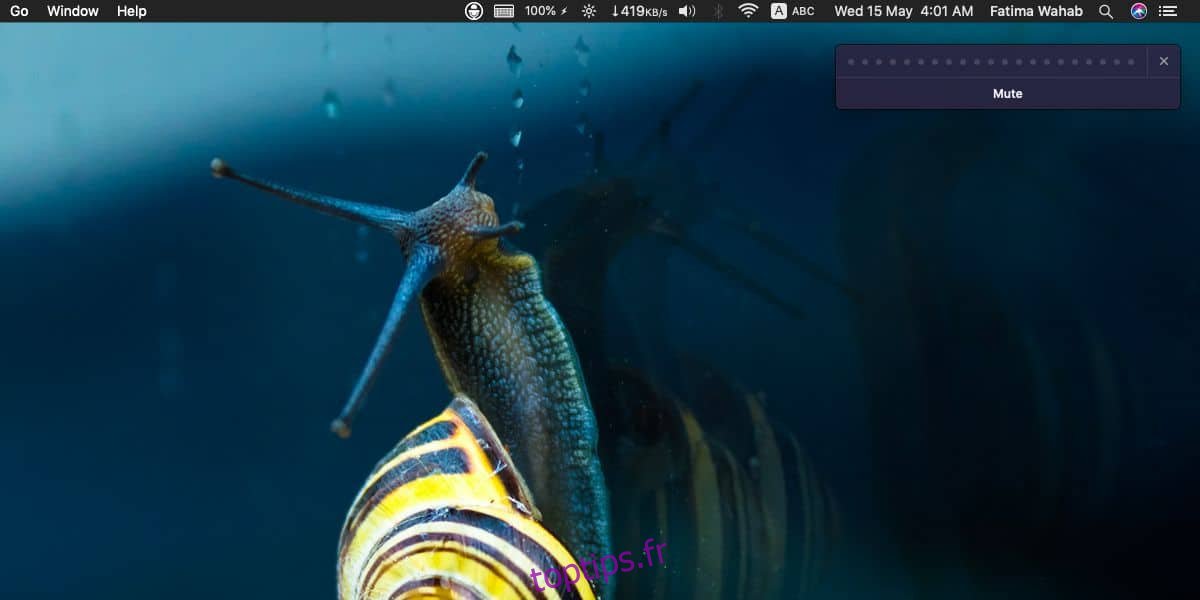
Bien que Mutify soit un outil pratique, il ne permet pas de contrôler le volume du microphone. Pour ajuster le niveau d’entrée, vous devez recourir aux Préférences Système de votre ordinateur. Il existe une option pour ajouter un contrôle de volume à la barre de menu, mais celle-ci ne concerne que les haut-parleurs, et non le microphone.
Il est étonnant de constater que, quel que soit le système d’exploitation utilisé, le contrôle du microphone n’est pas facilement accessible. Le réglage est généralement caché parmi les paramètres sonores. Même si une personne connecte un microphone plus sophistiqué, destiné à un usage professionnel, elle devra toujours accéder aux réglages via les paramètres sonores du système. Bien sûr, un microphone professionnel possède souvent un interrupteur intégré, mais cette option n’est pas toujours pratique ou facilement accessible.
Vous souhaitez savoir quand votre micro est actif ? Il existe également une application dédiée à cet usage.